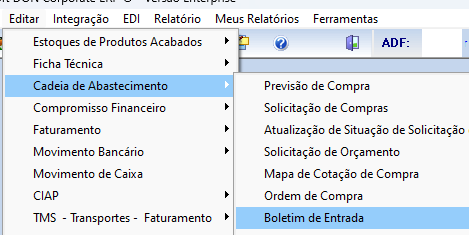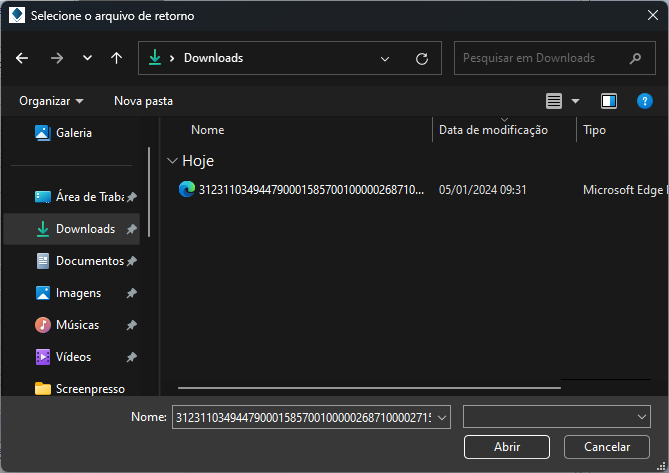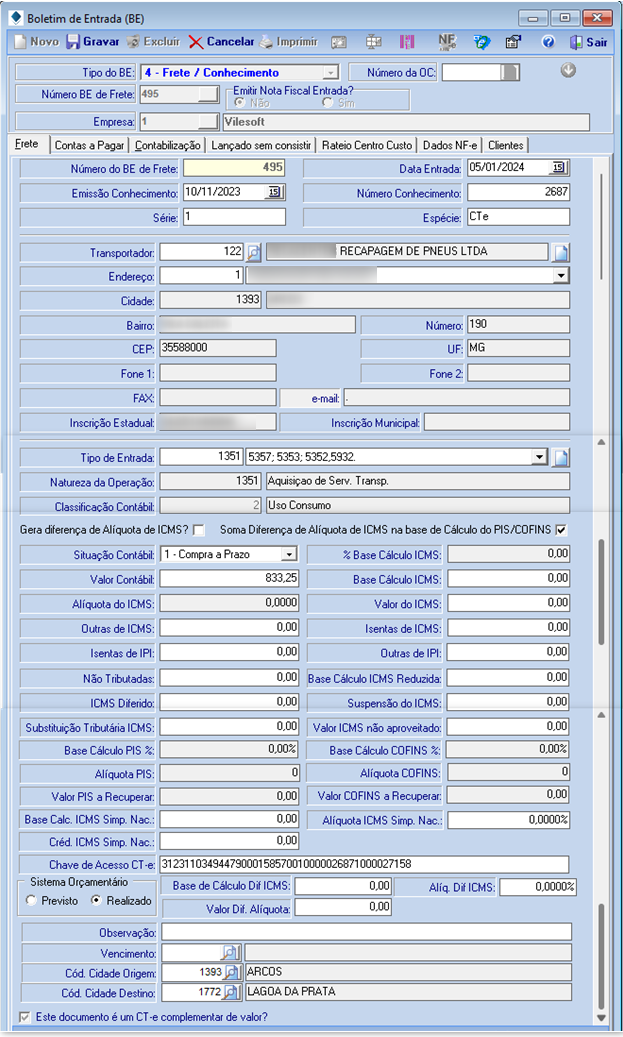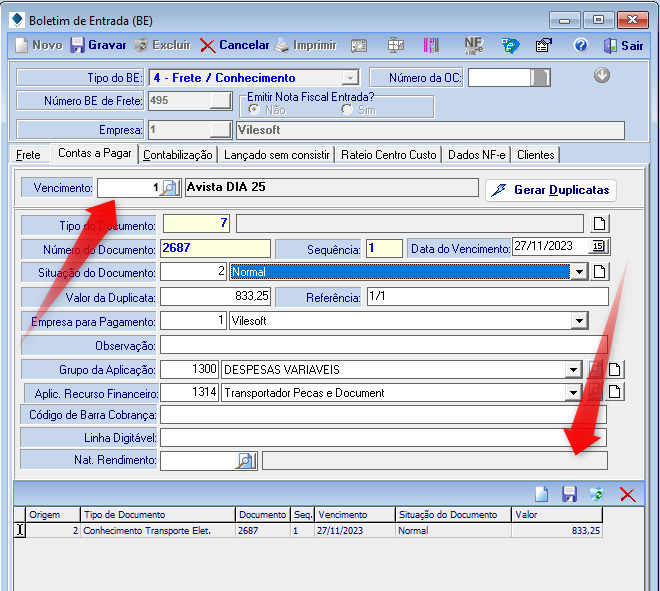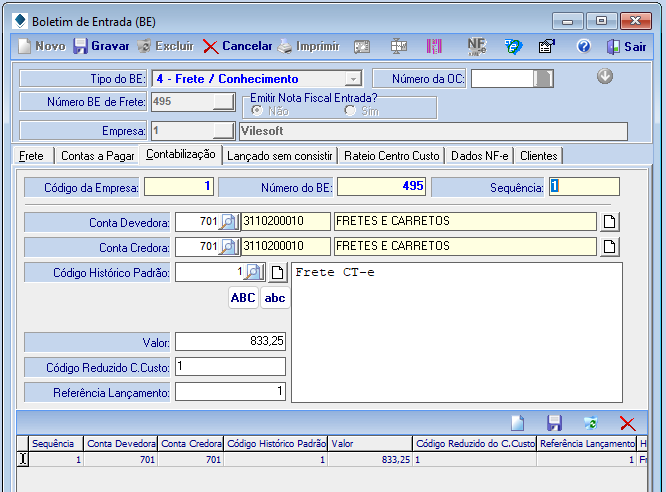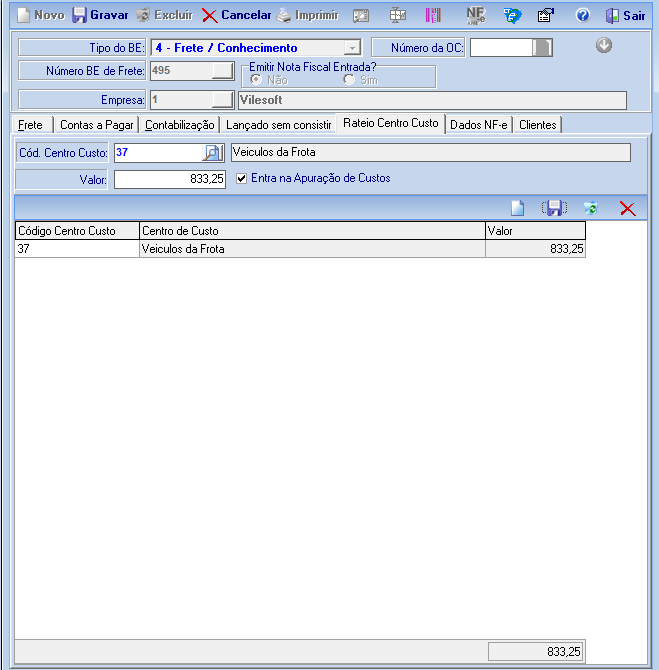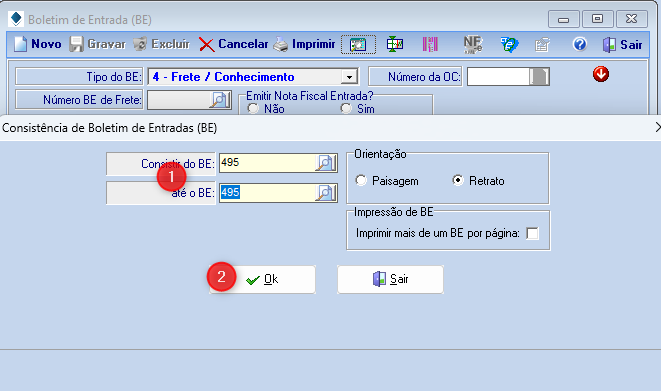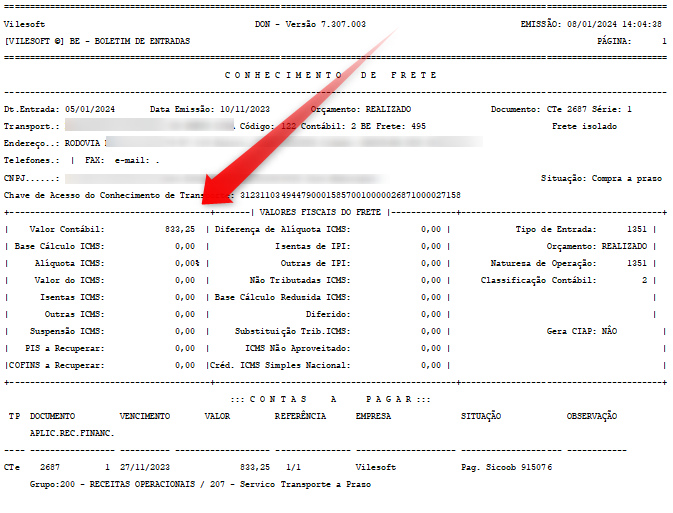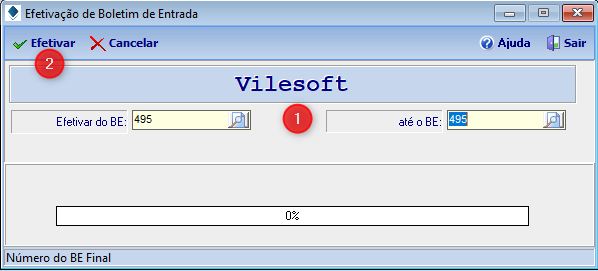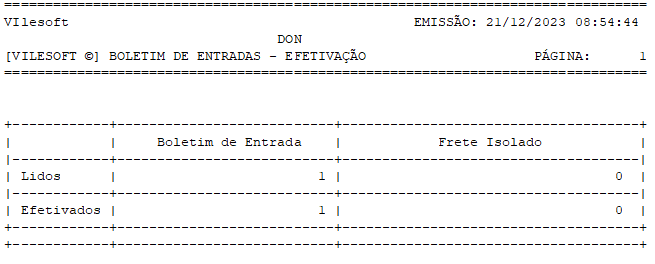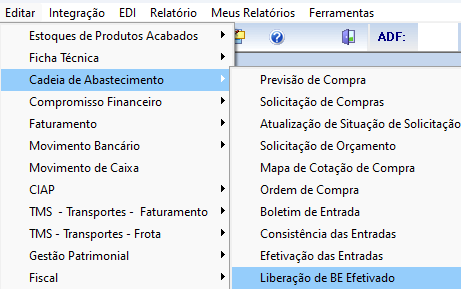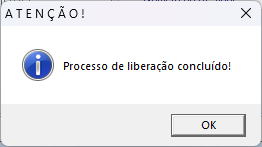O Conhecimento de Transporte (CT-e) é um documento essencial no universo logístico, desempenhando um papel fundamental no controle e rastreamento de mercadorias durante seu trajeto. Em um sistema de gerenciamento, a entrada de informações referentes ao Conhecimento de Transporte é um passo crucial para garantir a eficiência e precisão na gestão de operações de transporte. A entrada de (CT-e) em um sistema de gerenciamento não apenas simplifica a documentação, mas também otimiza a comunicação entre os diversos agentes da cadeia logística. Ao integrar eficientemente esses dados, o sistema se torna uma ferramenta estratégica para monitorar o status das entregas, prever possíveis atrasos e garantir a transparência ao longo de toda a cadeia de suprimentos. Este processo não apenas automatiza tarefas operacionais, mas também contribui para aprimorar a eficiência, reduzir custos e consequentemente, elevar o nível de serviço oferecido aos clientes.
Este documento explorará os aspectos relevantes do Conhecimento de Transporte, fornecendo uma visão abrangente sobre sua importância e funcionalidades dentro do Corporate ERP.
Esse tipo de BE permite entrar com Frete (CT-e).
No sistema Corporate ERP temos o Boletim de Entrada.
Essa rotina se encontra no seguinte menu: Editar / Cadeia de Abastecimento / Boletim de Entrada.
Ao acessar a rotina, será aberta a seguinte tela:
1 – Certifique-se de selecionar a opção de BE tipo 4.
2 – Selecione a opção Novo.
Para entrar com o Frete/Conhecimento, podemos fazer de forma manual ou utilizando a opção 3 (importação).
3 – Temos a opção de importar o CT-e pela Chave de acesso.
Após informar a chave de acesso, o sistema fará a consulta na SEFAZ para validar os dados do CT-e e preencher os campos do BE com essas informações, desde que ela esteja com seu CNPJ no destinatário da nota ou no transportador.
Ao selecionar a opção de importar o CT-e pelo Arquivo XML, será aberta uma nova tela para selecionar o XML referente ao Conhecimento de Transporte, que será feito a entrada no sistema.
Ao carregar o arquivo, conferir os dados. A importação é referente aos dados do CT-e recebido e pode ocorrer de vir algum CT-e com dados incorretos. Confirmar todos os dados se estão conforme a operação realizada para não gerar inconsistências.
Ao fim da importação será apresentada a seguinte mensagem:
Ao realizar a importação do CT-e, os dados do Boletim de entrada serão preenchidos conforme informações de cadastro e do XML.
Caso opte por realizar a entrada do CT-e manualmente, tenha o documento em mãos e se atente a todos os dados lançados para ficar pertinente ao CT-e.
Na imagem acima, mostramos a aba Frete onde foram preenchidos os campos obrigatórios e pertinentes a esse Conhecimento de Transporte. Ao realizar a entrada Manual, verificar se existe alguma outra informação relevante para a operação.
Ao finalizar os dados do frete, selecione a opção Salvar (na parte inferior da tela) para continuar o lançamento.
No rodapé dessa aba, temos as opções: Salvar, excluir e cancelar.
Observação: Verificar campo a campo os dados informados. As informações utilizadas nessa imagem são apenas de exemplo.
Na aba Contas a Pagar, ao selecionar a opção de Vencimento e selecionar a opção Gerar Duplicatas serão preenchidos os demais campos conforme cadastro.
Nessa tela, atente-se aos campos:
Situação do Documento: Para ser efetuado a baixa na conta correta.
Grupo de Aplicação e Aplic de recurso Financeiro: Verificar internamente conforme o controle estabelecido.
Código de barra Cobrança: É referente ao código de barras quando se utiliza pagamento a fornecedores integrados aos bancos.
No rodapé temos os vencimentos gerados referentes ao valor do CT-e. Verifique se os valores estão corretos antes de salvar o lançamento.
No rodapé dessa aba também temos as opções: Novo, Salvar, excluir e cancelar. Se necessário, realizar os ajustes na tela antes de salvar. Caso tenha salvo um vencimento incorreto, basta deletar e solicitar um novo para realizar o processo correto.
É possível realizar o cadastro de novos vencimentos pela rotina: Arquivo / Tabelas / Financeiro / Vencimento.
Em seguida, temos a aba Contabilização que não é de preenchimento obrigatório. Caso faça uso desta aba, informe os dados referentes às Contas, Histórico Padrão e valores. Lembre-se de gravar (na parte de baixo da rotina) após digitar todos os dados.
Por último, temos a aba de Rateio Centro de Custo.
Ao utilizar essa função, se atente ao código informado e se os valores estão corretos.
Após informar os dados de entrada, vamos selecionar a opção Gravar, no cabeçalho da rotina.
Com o Boletim de entrada salvo, vamos anotar o Número do BE para finalizar o processo de entrada.
Para finalizar, iremos Consistir (1) e Efetivar (2) o boletim de entrada.
Ao selecionar a opção Consistir, informe o número do BE (1) e em seguida selecione a opção OK (2).
Se houver algum erro, será apresentado nas inconsistências.
Para conferência dos valores do BE é possível Imprimir as inconsistências (1) ou Imprimir os BE’s Consistidos (2) e realizar a conferência.
Ao selecionar a opção Efetivar, informe o número do BE (1) e em seguida selecione a opção Efetivar (2).
Após Efetivar, será exibido um relatório e caso tenha algo incorreto, será exibido informações e o BE só será efetivado após correção.
Caso não tenha nenhuma advertência, a entrada da NF estará registrada no sistema.
Após a efetivação do BE, caso alguma informação precise de ajustes, temos a rotina: Editar / Cadeia de Abastecimento / Liberação de BE Efetivado.
Ao acessar a rotina vamos informar o Número do BE (1) que desejamos ajustar e em seguida selecionar a opção Liberar (2).
Será aberta a tela de impressão do BE. Não é obrigatória a impressão. Em seguida podemos fechar a tela de impressão e teremos o retorno que o Processo de liberação do BE foi concluído.
Após a conclusão desse processo, podemos acessar novamente o BE e realizar os ajustes necessários.
Observação: Após realizar os ajustes não se esqueça de Consistir e Efetivar o boletim de entrada novamente para registrar a entrada da NF no sistema.
Caso tenha alguma dúvida sobre esse processo, entrar em contato com o suporte via ticket e solicitar que seja feito o acompanhamento.